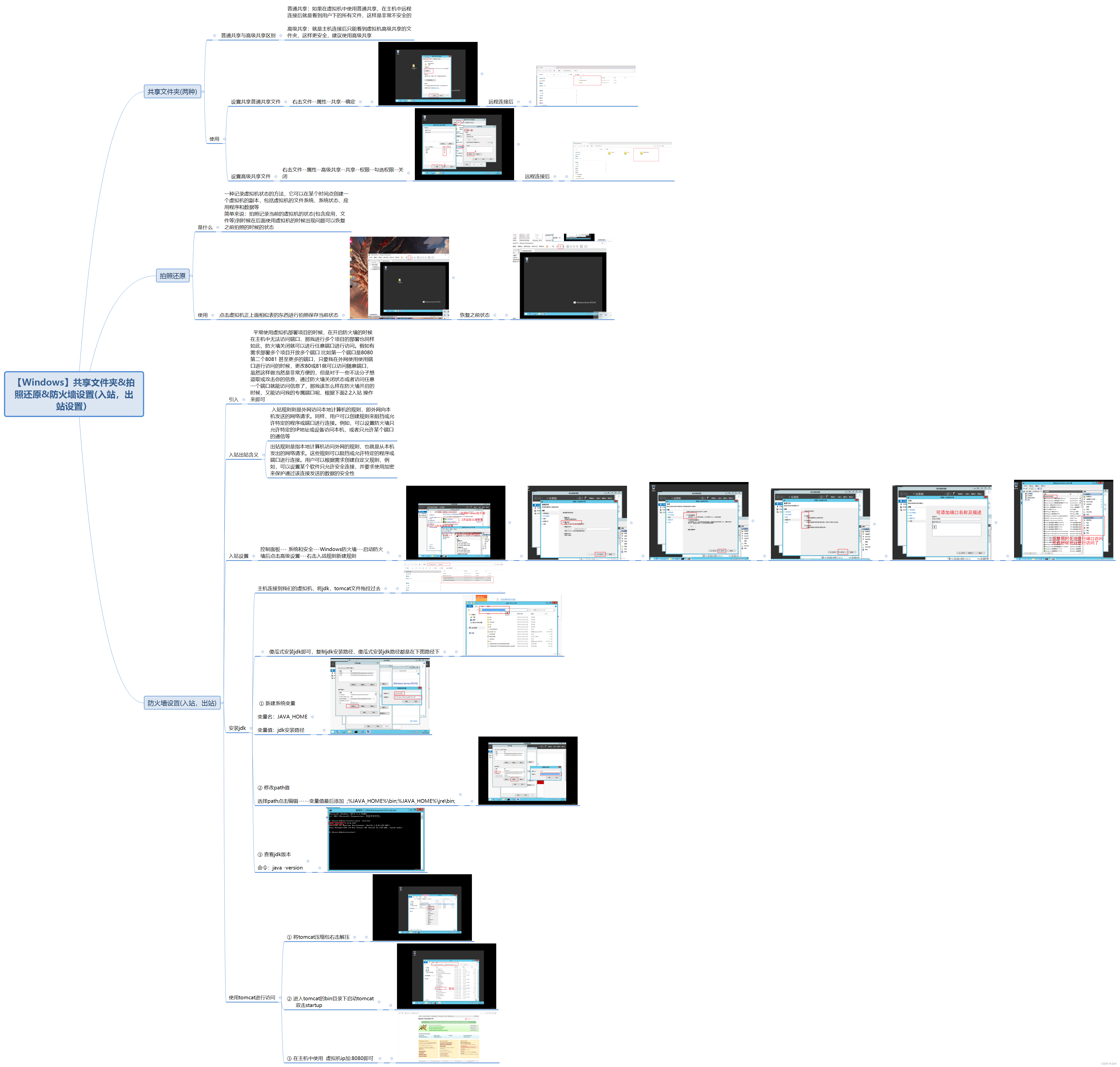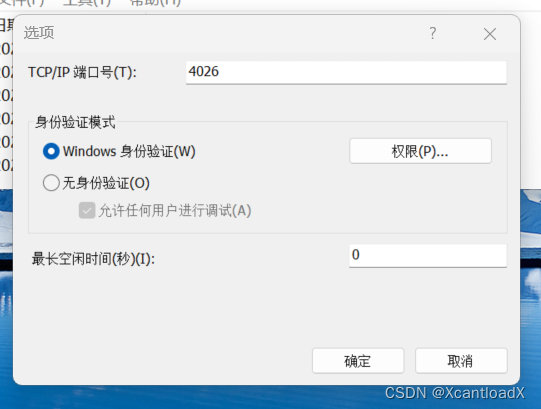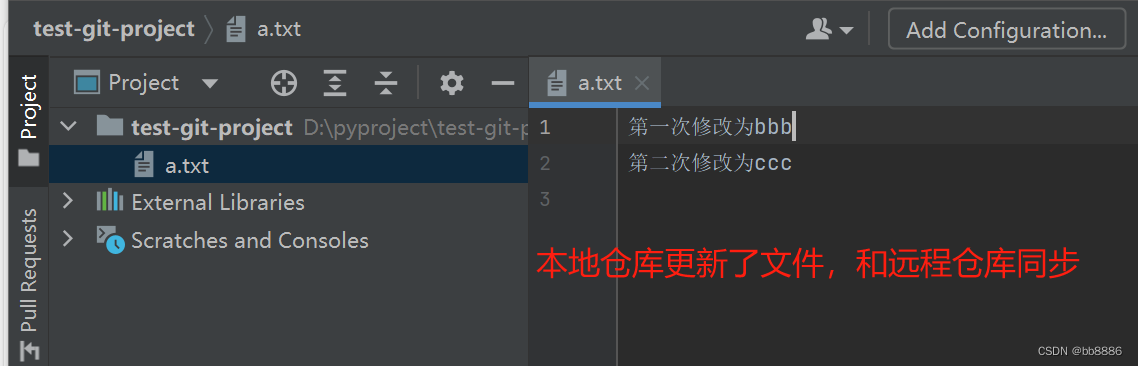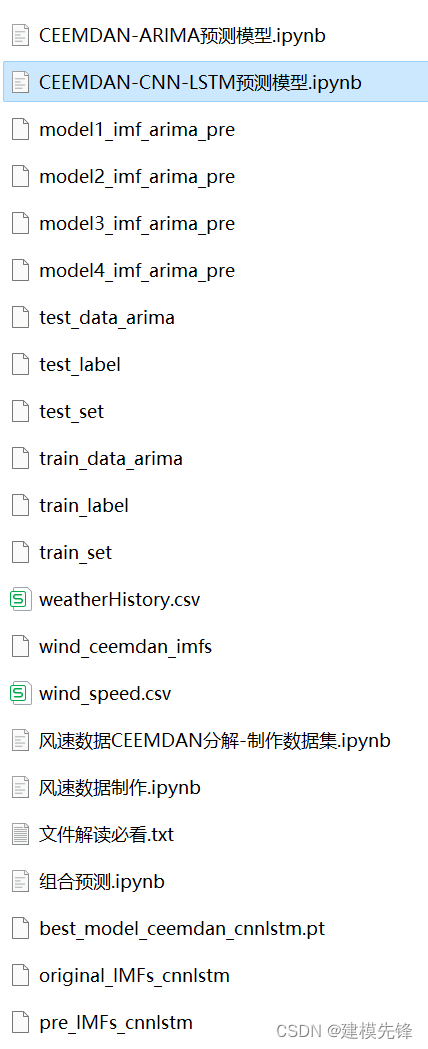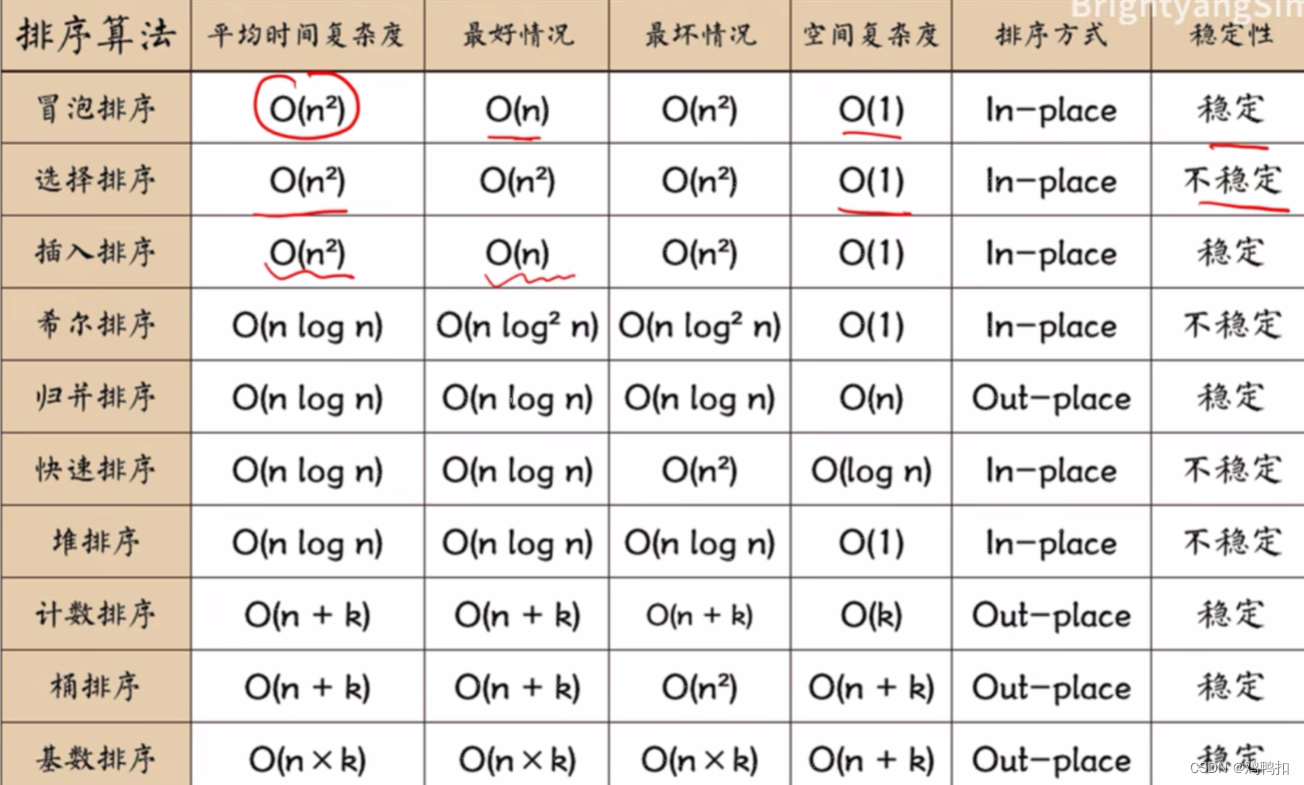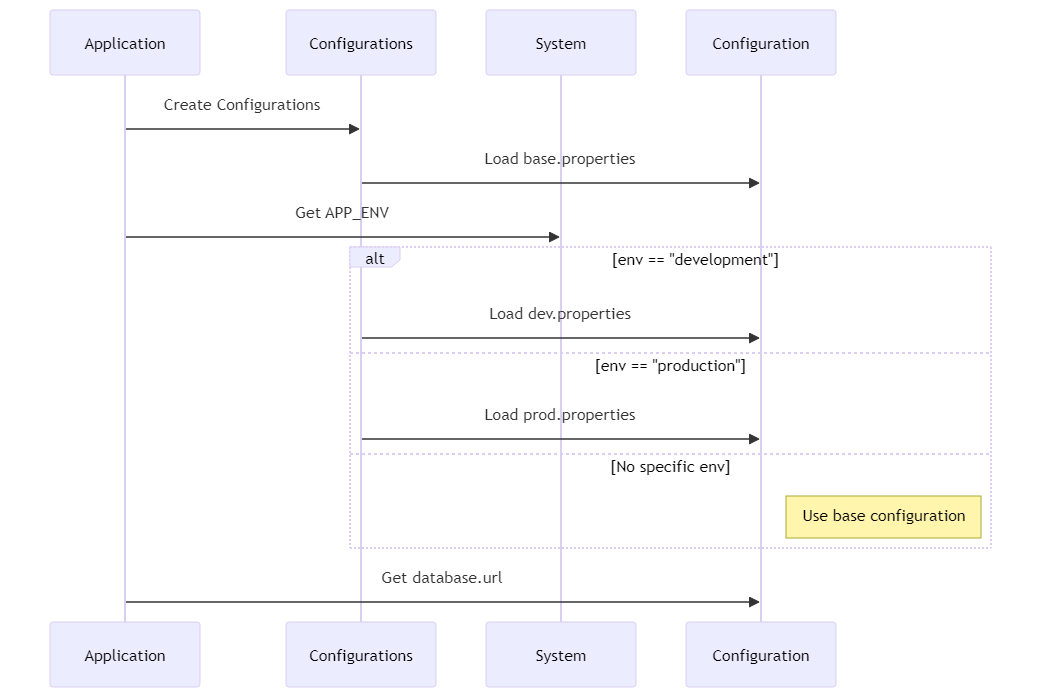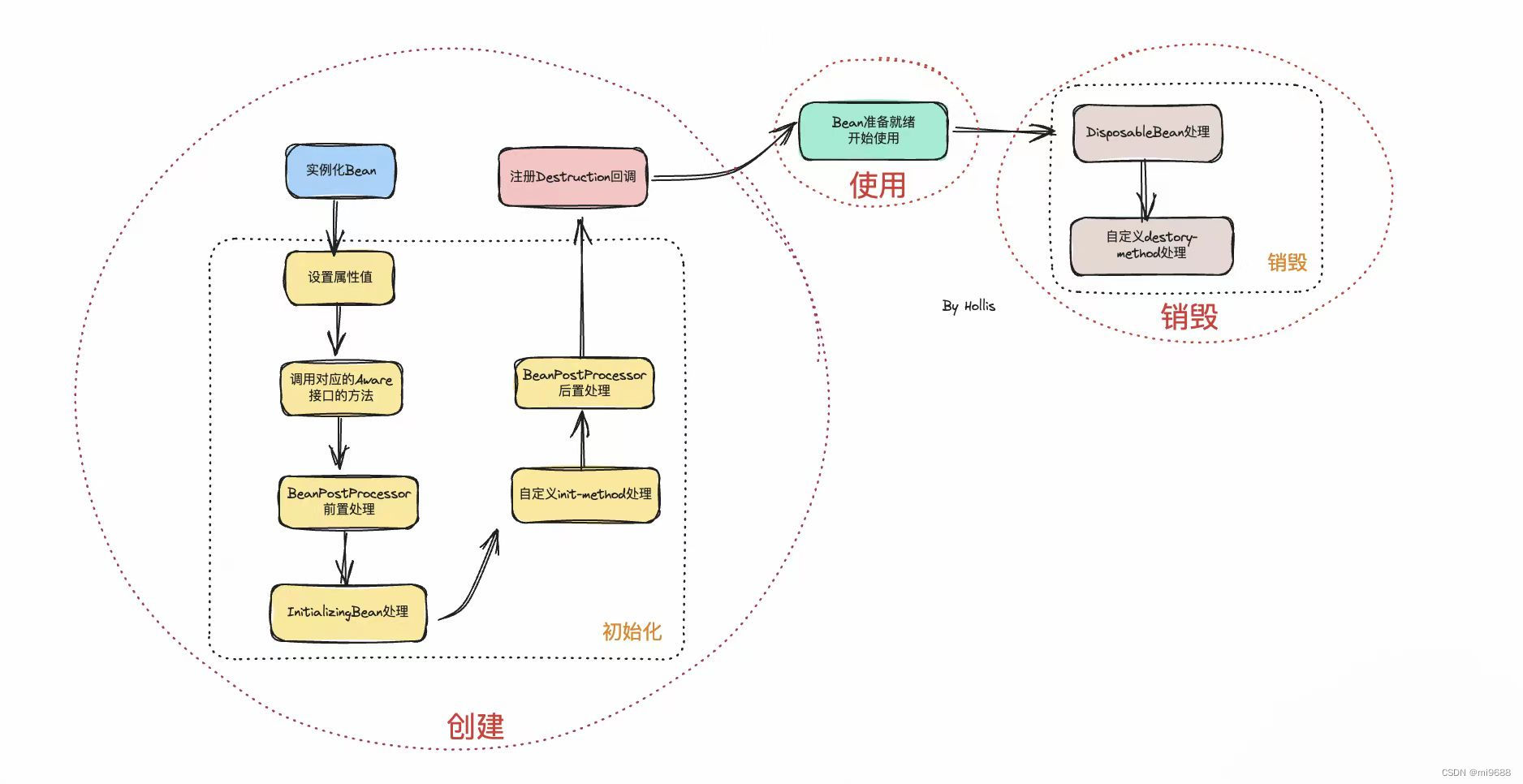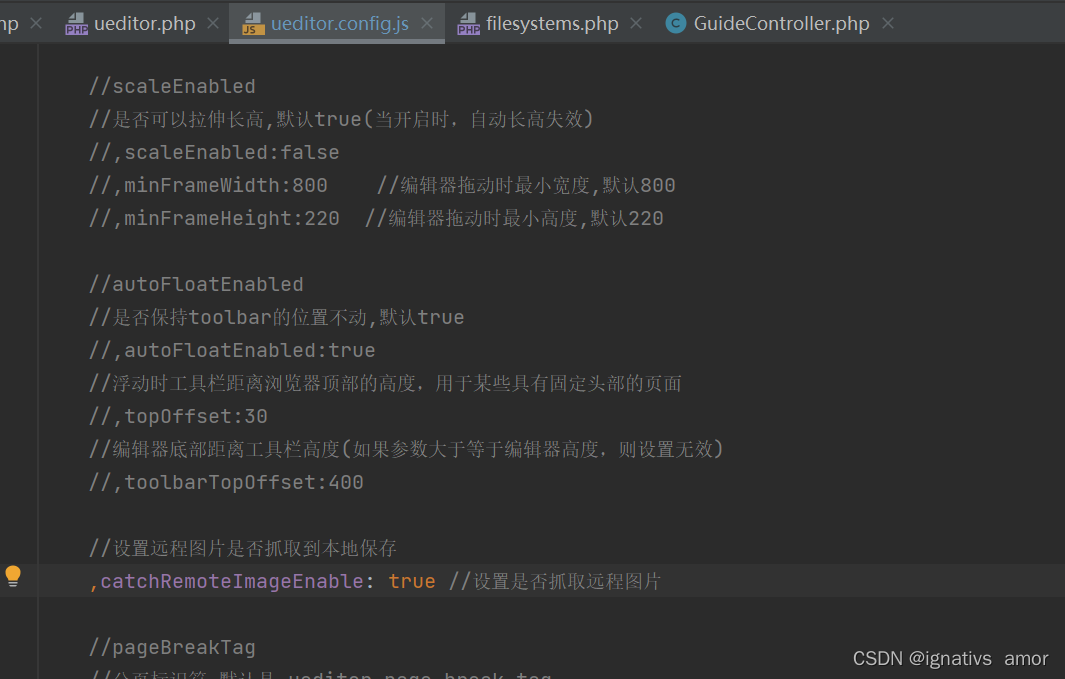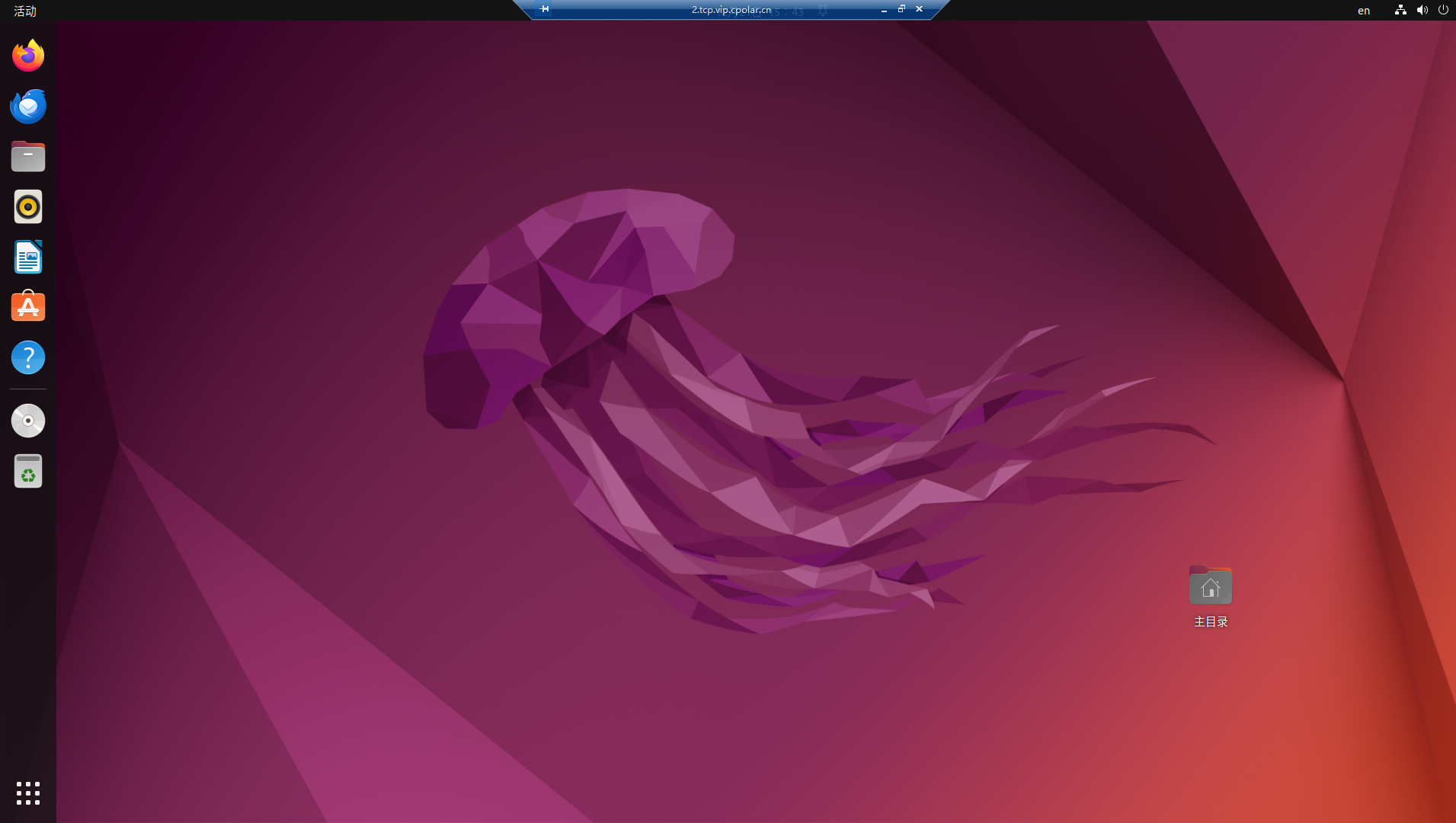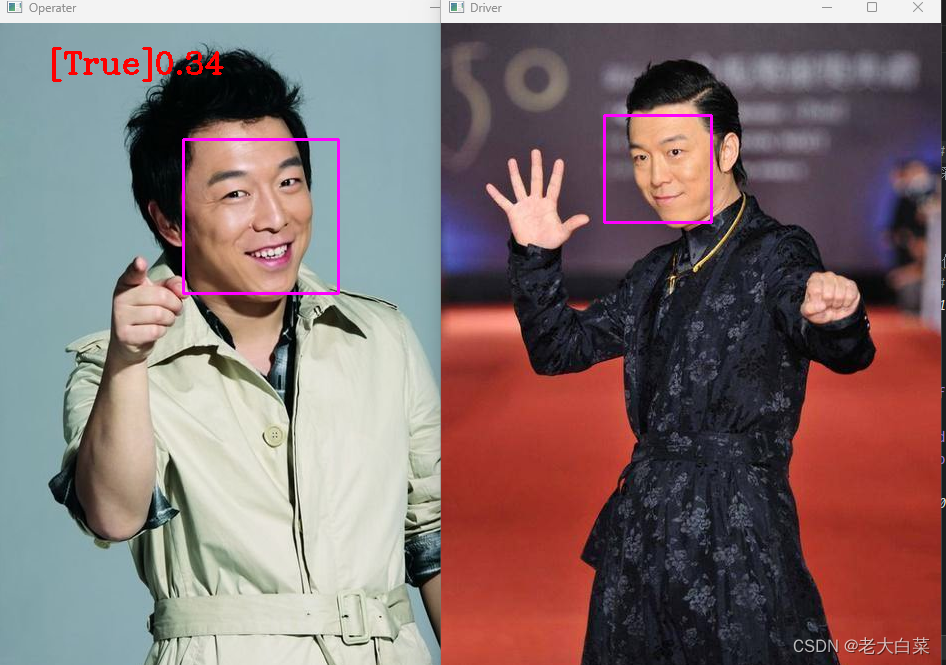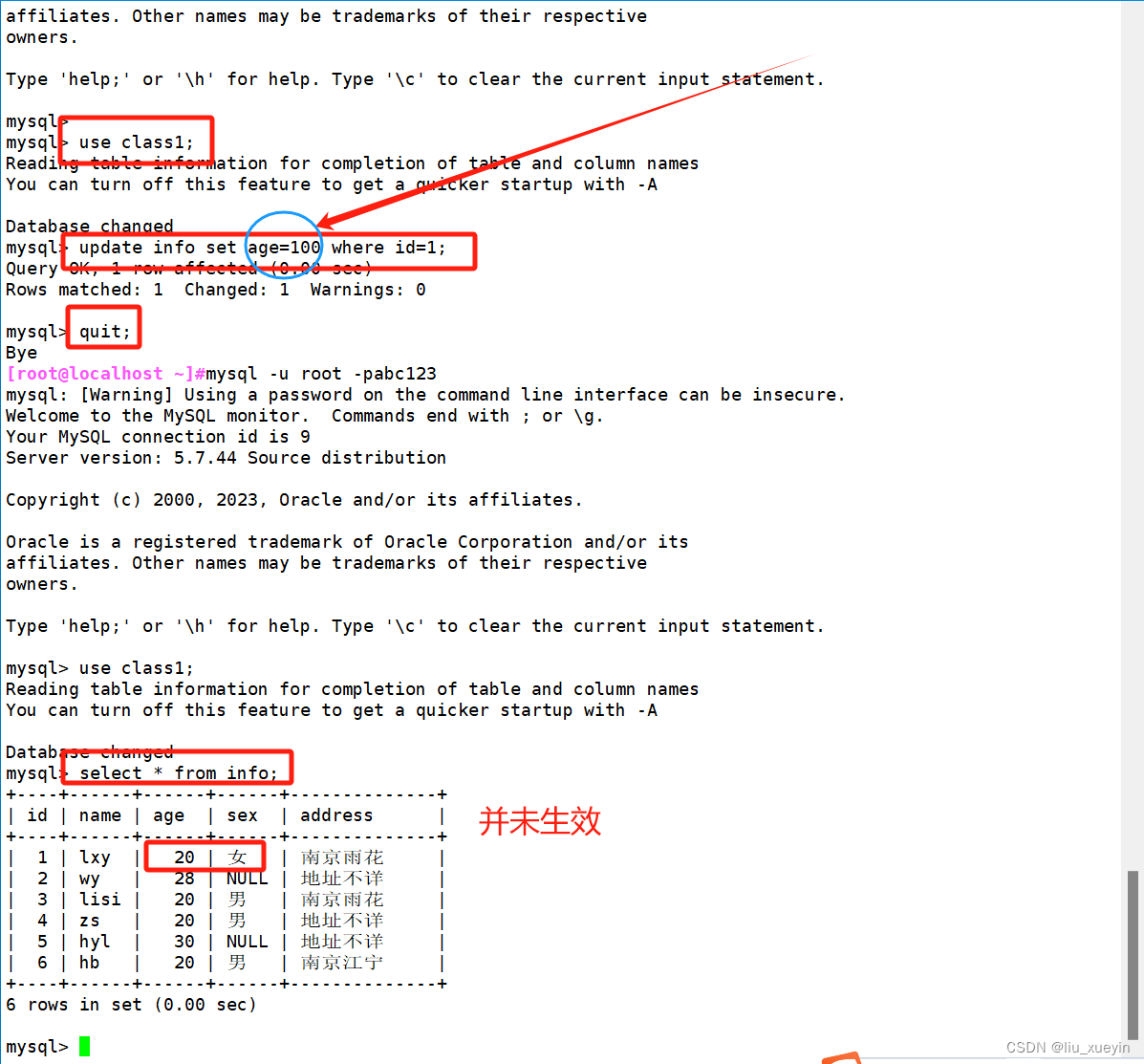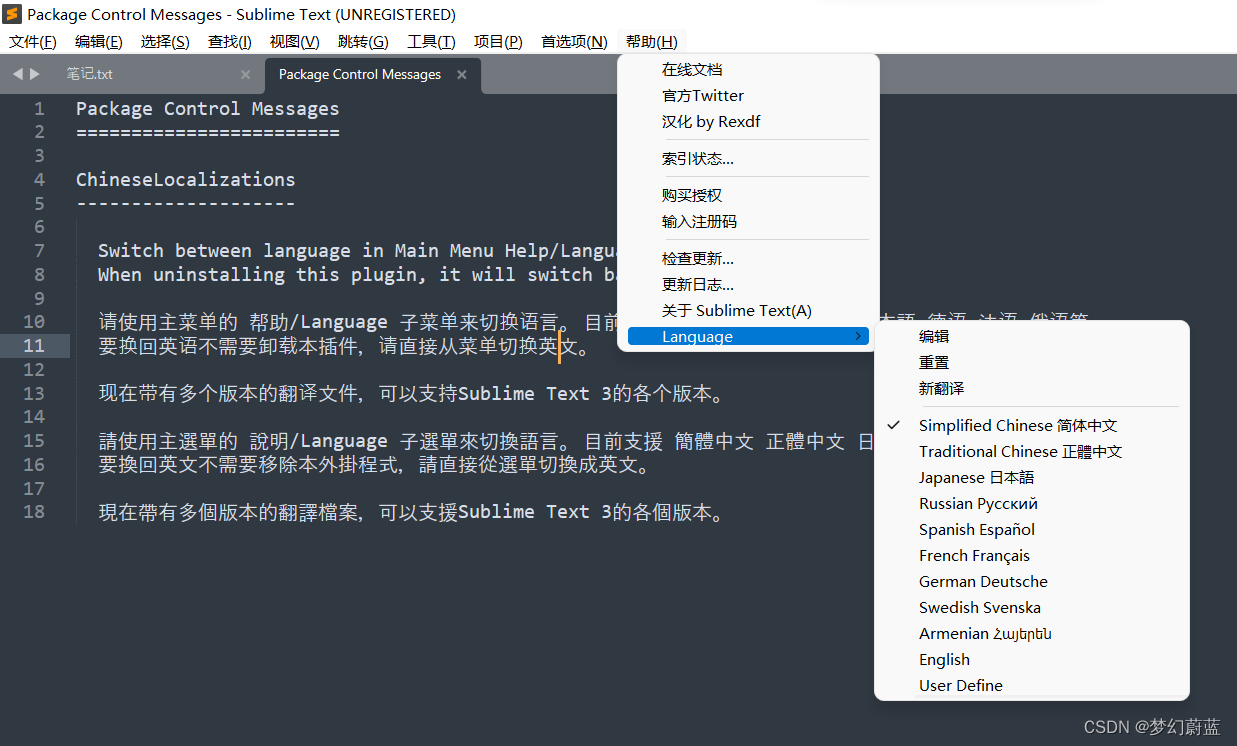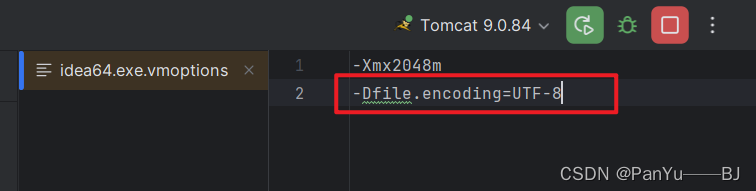目录
一 共享文件夹(两种形式)
1.1 普通共享与高级共享区别
1.2 使用
二 拍照还原
2.1 是什么
2.2 使用
三 防火墙设置(入栈,出站设置)
3.1 引入
3.2 入站出站设置
3.2.1入站出站含义
3.3入站设置
3.4安装jdk
3.5使用tomcat进行访问
四 全内容思维导图
一 共享文件夹(两种形式)
1.1 普通共享与高级共享区别
普通共享:如果在虚拟机中使用普通共享,在主机中远程连接后就是看到用户下的所 有文件,这样是非常不安全的
高级共享:就是主机连接后只能看到虚拟机高级共享的文件夹,这样更安全,建议使用高级 共享
1.2 使用
普通共享:
像下面动图一样当我设置某一个文件夹为普通共享,在主机连接后 可以看到虚拟机用户下的所有文件
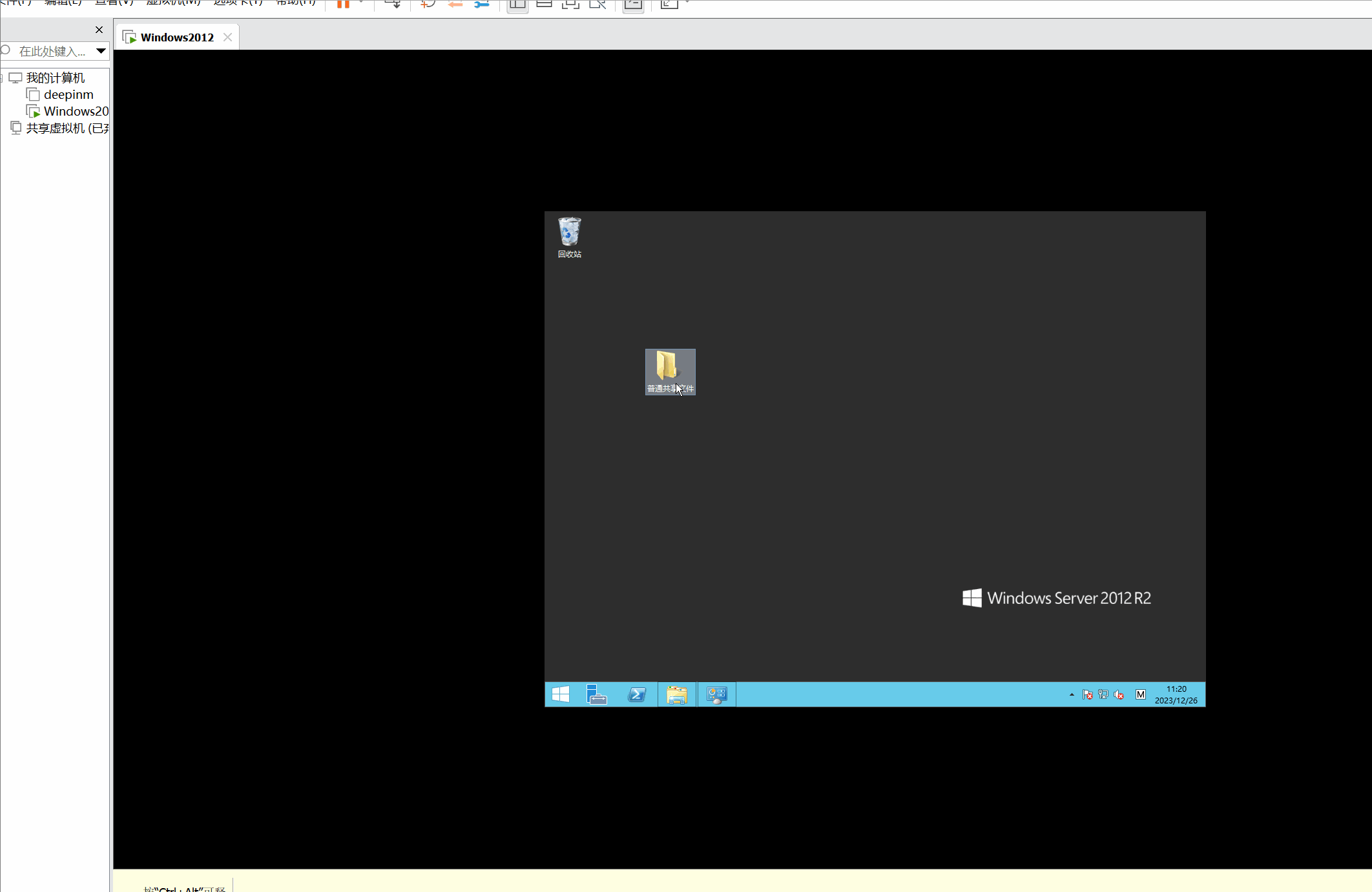
高级共享:
像下面动态图一样,在虚拟机将文件夹设置文件高级共享,主机连接后就只会显示虚拟机需要共享的文件并不会像普通共享一样显示用户下的所有文件

二 拍照还原
2.1 是什么
一种记录虚拟机状态的方法,它可以在某个时间点创建一个虚拟机的副本,包括虚拟机的文件系统、系统状态、应用程序和数据等。
简单来说:拍照记录当前的虚拟机的状态(包含应用,文件等)到时候在后面使用虚拟机的时候出现问题可以恢复之前拍照的时候的状态
2.2 使用
像下面我将当前的虚拟机状态进行一个拍照,后面我又创建了一个文件,使用拍照恢复功能就可以恢复到之前拍照时的状态了,后面创建的文件就没了
注意:在使用拍照恢复的时候,未拍照保存的状态会全部清除

三 防火墙设置(入栈,出站设置)
3.1 引入
平常使用虚拟机部署项目的时候,在开启防火墙的时候在主机中无法访问端口,那我进行多个项目的部署也同样如此,防火墙关闭就可以进行任意端口进行访问。假如有需求部署多个项目开放多个端口 比如第一个端口是8080 第二个8081 甚至更多的端口,只要我在外网使用使用端口进行访问的时候,更改80或81就可以访问随意端口,虽然这样做当然是非常方便的,但是对于一些不法分子想盗取或攻击你的信息,通过防火墙关闭状态或者访问任意一个端口就能访问信息了,那我该怎么样在防火墙开启的时候,又能访问我的专属端口呢,根据下面2.2入站 操作来即可
3.2 入站出站设置
3.2.1入站出站含义
入站规则则是外网访问本地计算机的规则,即外网向本机发送的网络请求。同样,用户可以创建规则来阻挡或允许特定的程序或端口进行连接。例如,可以设置防火墙只允许特定的IP地址或设备访问本机,或者只允许某个端口的通信等
出站规则是指本地计算机访问外网的规则,也就是从本机发出的网络请求。这些规则可以阻挡或允许特定的程序或端口进行连接。用户可以根据需求创建自定义规则,例如,可以设置某个软件只允许安全连接,并要求使用加密来保护通过该连接发送的数据的安全性
3.3入站设置
控制面板--- 系统和安全---Windows防火墙---启动防火墙后点击高级设置---右击入战规则新建规则

选择端口

运行连接
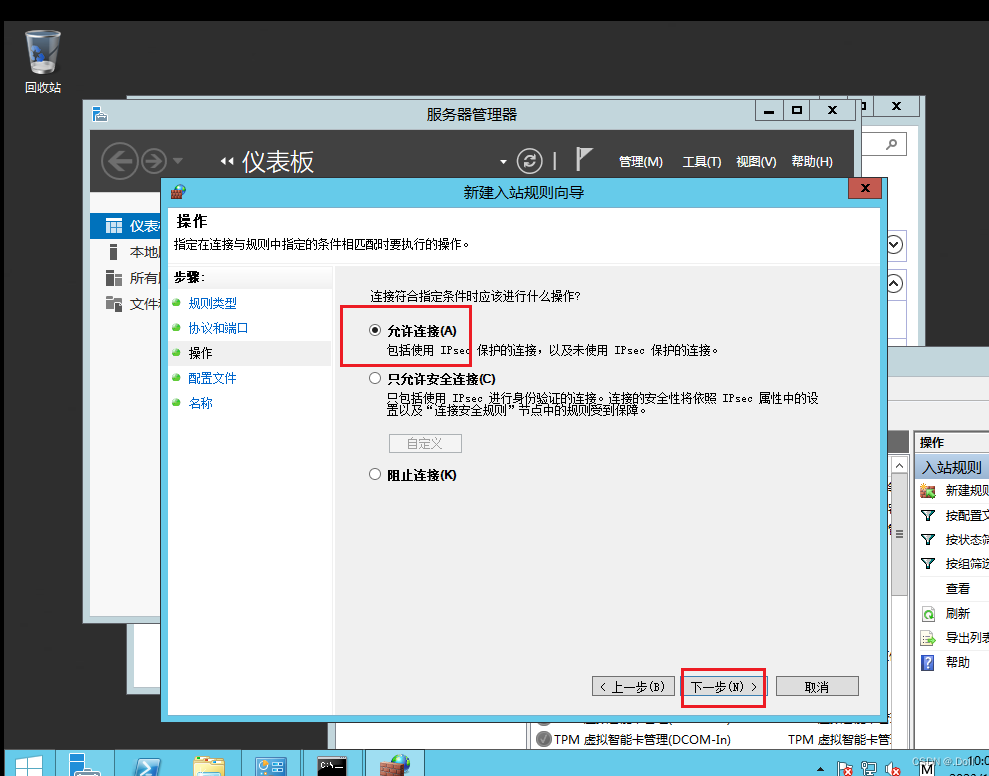 勾选上三个应用规则
勾选上三个应用规则
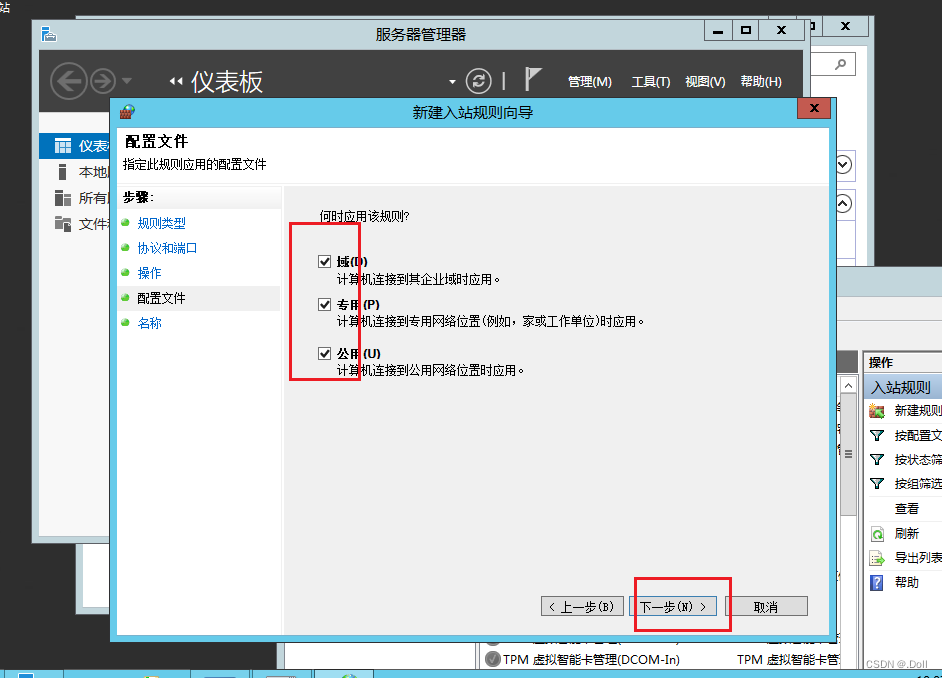
添加端口名称及描述,点击完成
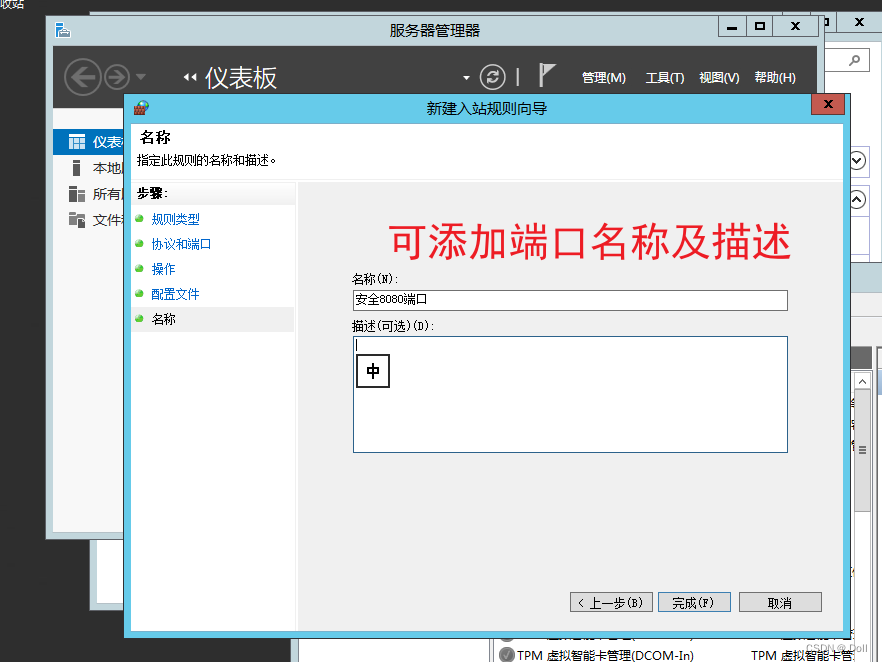
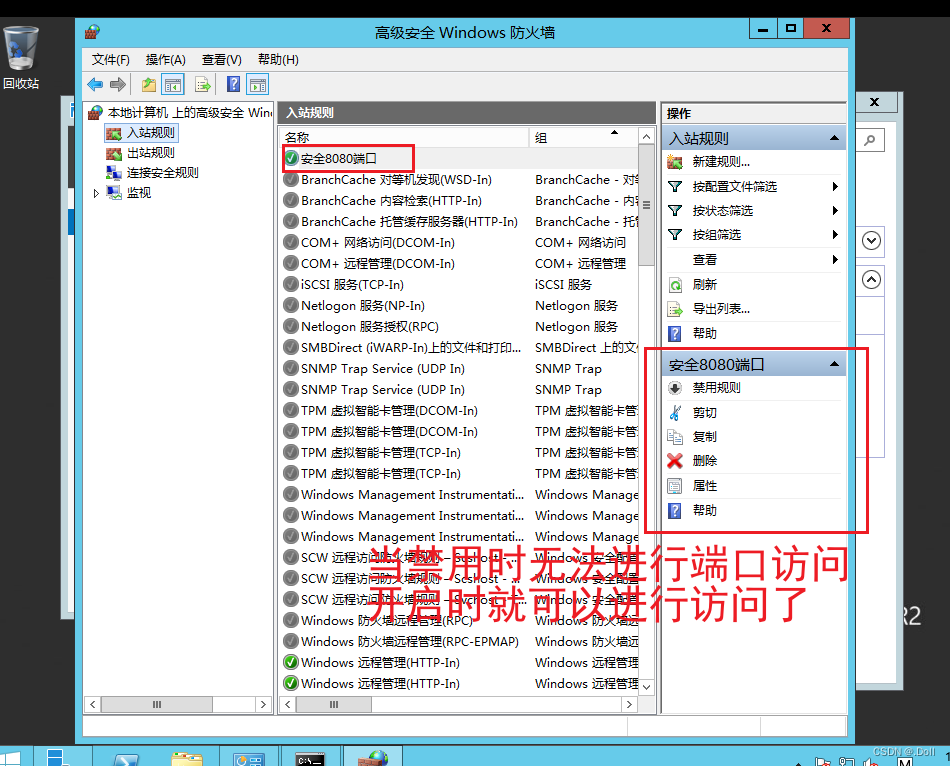
3.4安装jdk
主机连接到我们的虚拟机,将jdk,tomcat文件拖拉过去

傻瓜式安装jdk即可,复制jdk安装路径,傻瓜式安装jdk路径都是在下图路径下

① 新建系统变量
变量名:JAVA_HOME
变量值:jdk安装路径
② 修改path值
选择path点击编辑-----变量值最后添加 ;%JAVA_HOME%\bin;%JAVA_HOME%\jre\bin;
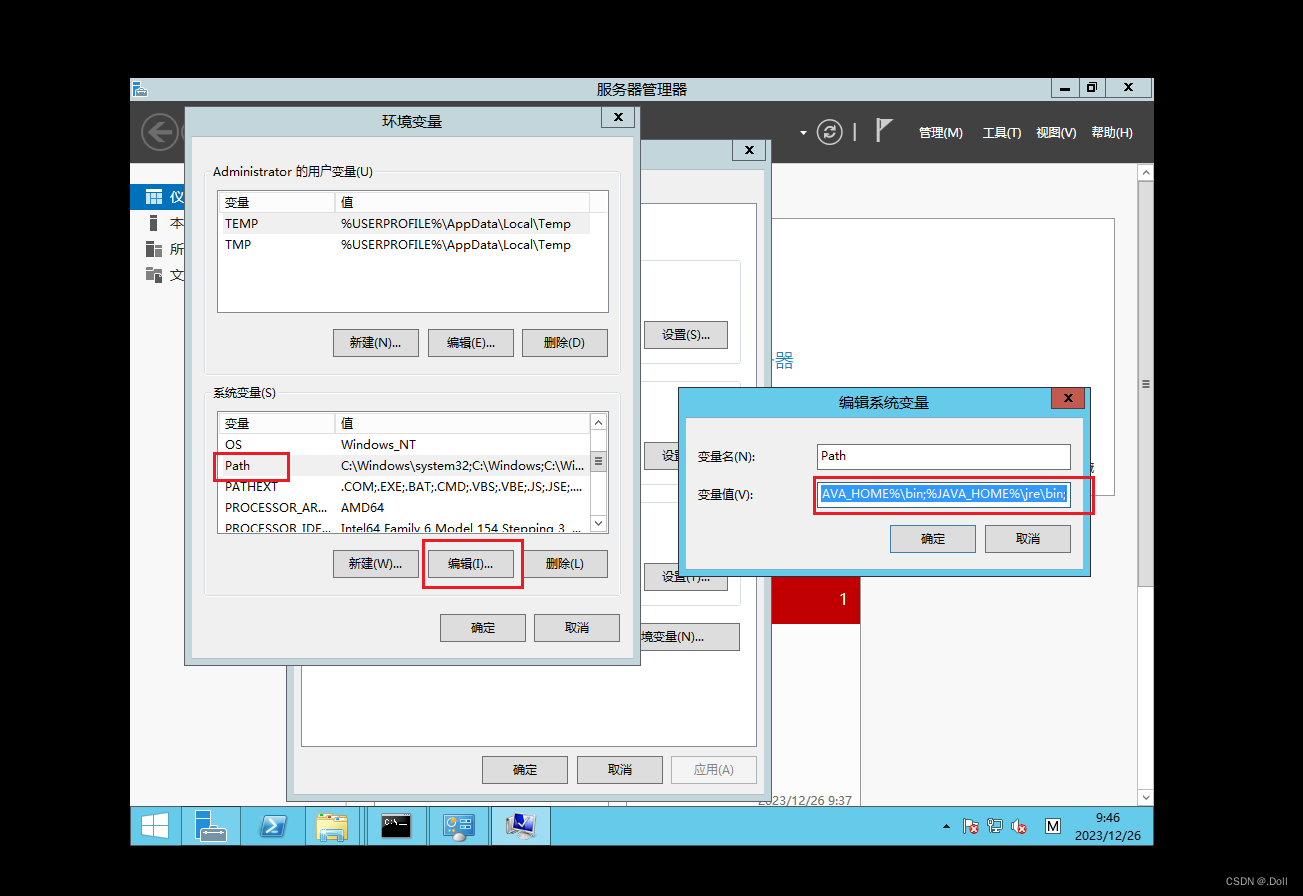
③ 查看jdk版本
命令:java -version
如下图
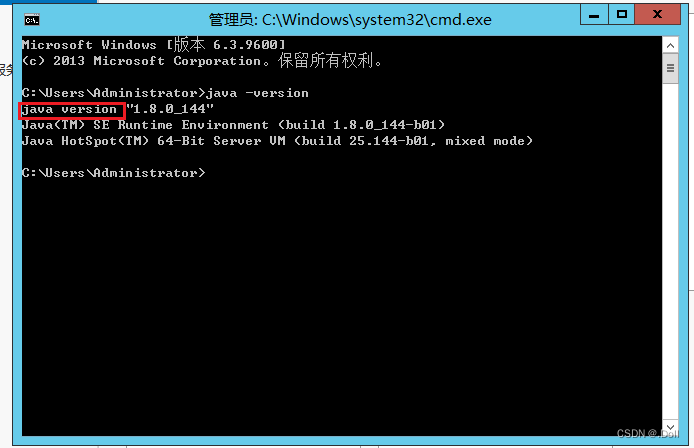
3.5使用tomcat进行访问
① 将tomcat压缩包右击解压

② 进入tomcat的bin目录下启动tomcat
双击startup

③ 在主机中使用 虚拟机ip加:8080即可

四 全内容思维导图